Rumah >Tutorial perisian >Perisian komputer >Pengenalan kepada cara menggunakan alat pen untuk mereka bentuk lengkung retro dalam photoshop cs6
Pengenalan kepada cara menggunakan alat pen untuk mereka bentuk lengkung retro dalam photoshop cs6
- WBOYke hadapan
- 2024-04-23 10:37:41980semak imbas
Adakah anda sedang mencari petua untuk mereka bentuk lengkung vintaj menggunakan Alat Pen dalam Photoshop CS6? Editor PHP Baicao telah menyediakan khas tutorial terperinci untuk anda, yang akan membimbing anda langkah demi langkah untuk menguasai teknik ini dengan mudah. Dengan tutorial ini, anda akan belajar cara mencipta lengkung yang elegan dan mengalir untuk membantu anda mencipta reka bentuk vintaj yang menarik perhatian. Teruskan membaca sambil kami mendedahkan rahsia untuk mereka bentuk lengkung retro dengan Alat Pen!
Pertama sekali, kami memilih warna untuk digunakan mengikut pilihan kami sendiri.
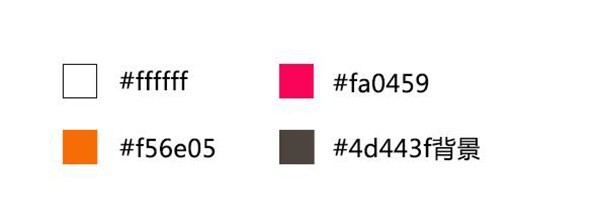
Kemudian kami mencipta fail baharu 600×480, mengisi latar belakang dengan baldi cat
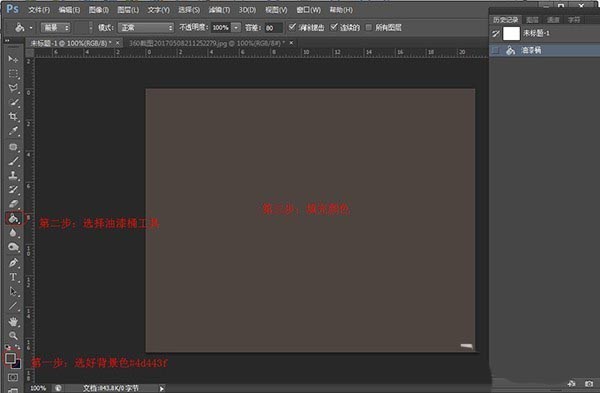
Grid kini dipaparkan dan saiz grid ditetapkan kepada 60px setiap grid. (Kaedah untuk melaraskan saiz grid: Edit - Keutamaan - Panduan, Grid dan Slices - Tetapkan selang garis grid kepada 60)
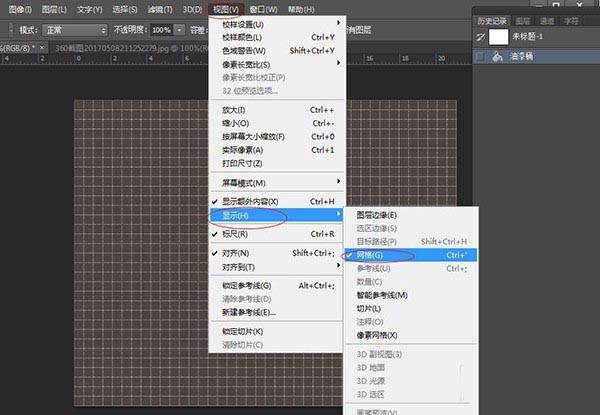
Kami kemudian menggunakan alat pen untuk membuat pilihan mengikut bentuk lengkung yang ingin kami buat. Buat warna isian #fa0459, seperti yang ditunjukkan di bawah:
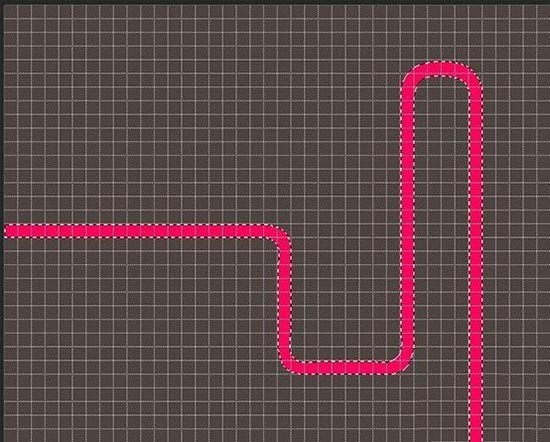
Kemudian kita ulangi langkah sebelumnya, mengisi warna #f56e05, #ffffff masing-masing, seperti yang ditunjukkan dalam gambar:
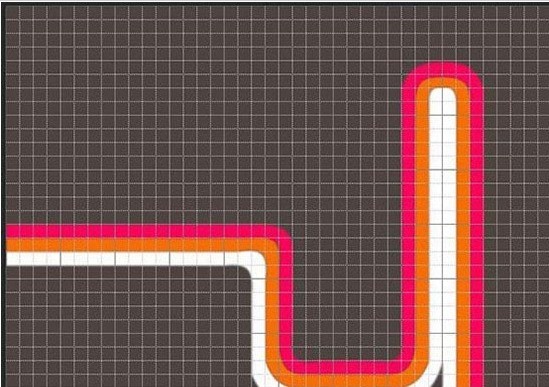
Anda boleh menambah beberapa lagi lengkung mengikut keperluan anda, saya Di sini saya menambah beberapa lengkung lain untuk menjadikannya lebih mesra reka bentuk.
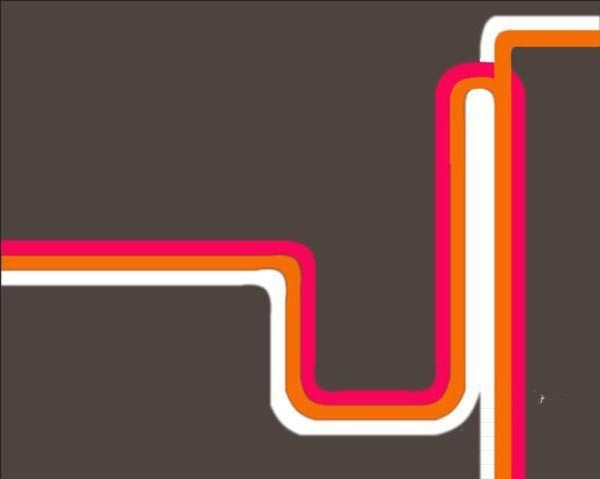
Dalam langkah terakhir, kita hanya menambah teks yang kita mahu.

Atas ialah kandungan terperinci Pengenalan kepada cara menggunakan alat pen untuk mereka bentuk lengkung retro dalam photoshop cs6. Untuk maklumat lanjut, sila ikut artikel berkaitan lain di laman web China PHP!
Artikel berkaitan
Lihat lagi- Bagaimana untuk mencari dan mengosongkan pemformatan perenggan dalam dokumen Word
- Bagaimana untuk menutup dan membatalkan Pembantu Permulaan 360 pada komputer anda
- Di manakah terletaknya perpustakaan fon cad Haochen?
- Bagaimana untuk memecahkan baris dalam sel yang sama dalam excel Bagaimana untuk memulakan baris baru dalam sel yang sama dalam excel
- Bagaimana untuk menambah perpustakaan fon baharu ke WPS dan mengimport pustaka fon ke WPS komputer?

